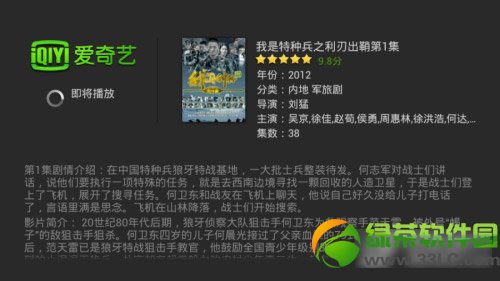萬盛學電腦網 >> 圖文處理 >> CAD >> CAD使用教程 >> 常見案例解析 >> AutoCAD尺寸標注設置技巧
AutoCAD尺寸標注設置技巧
一、創建與設置尺寸標注樣式
1、尺寸標注樣式
尺寸標注四要素:尺寸界線、尺寸線、尺寸起止符號(箭頭)、尺寸數字
2、標注樣式管理器
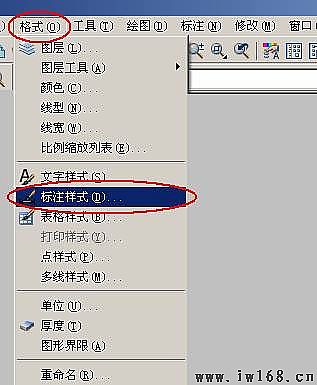
(1)新建尺寸標注樣式
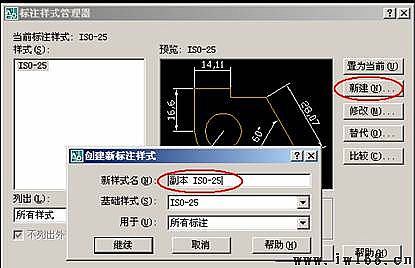
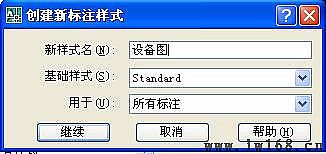
選“繼續”:
(2)將某標注樣式“置為當前”
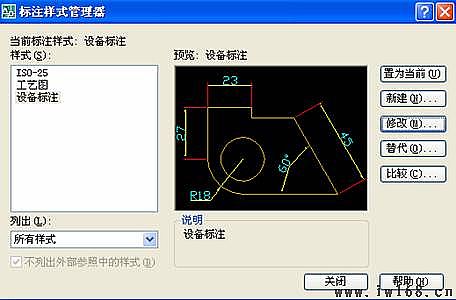
(3)設置尺寸標注樣式

二、標注尺寸的方法
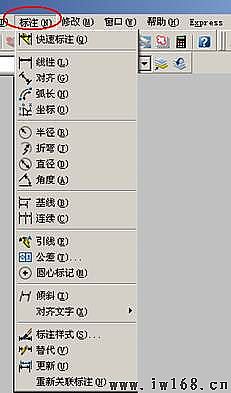
1、“線性”標注和“對齊”標注命令
【例1】給圖形標注尺寸
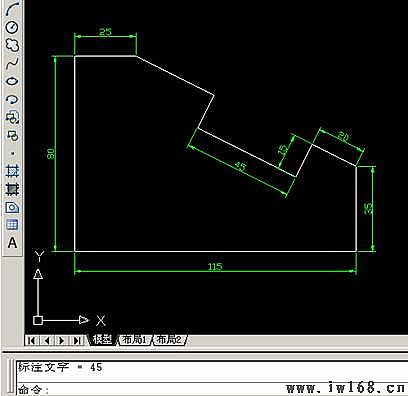
未標注前:
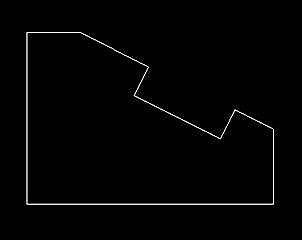
步驟:(1),打開“格式”—>“標注樣式”à“標注樣式管理器”

(2), 啟用“線性”標注命令,用鼠標單擊“輪廓線”的兩個端點,
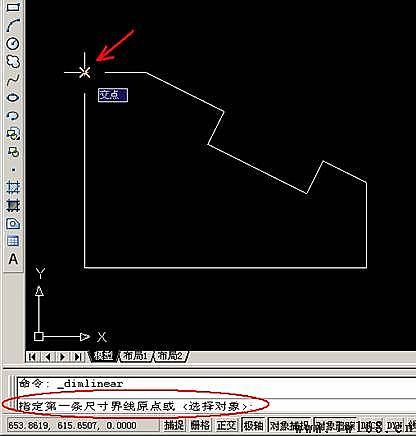
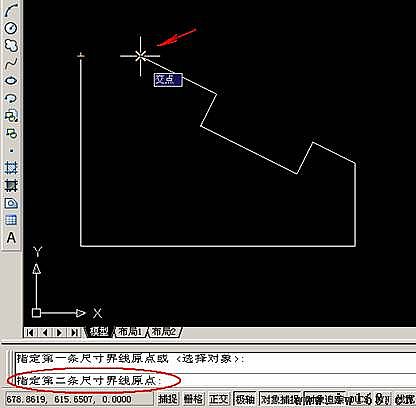
然後,輸入控制距離:8,再按Enter。

(3)重復“線性”標注命令,完成全部水平和垂直尺寸標注
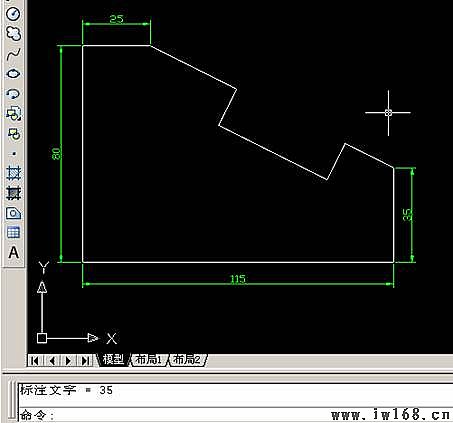
(4). 用“對齊”標注命令,完成傾斜直線尺寸標注
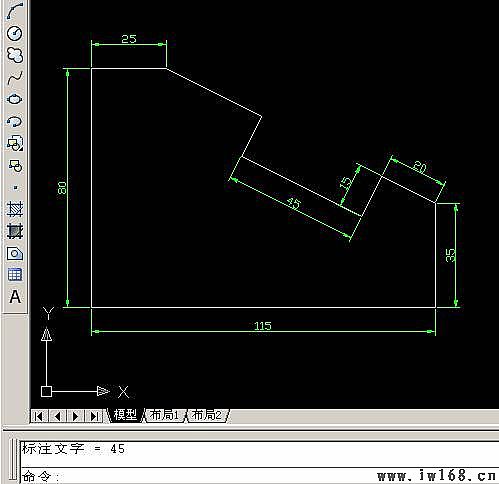
2、連續標注和基線標注
【例2】
在標注樣式管理器中,新建兩個標注樣式:
(1)連續標注
(2)基線標注
將“連續標注”置為當前,標注如下。
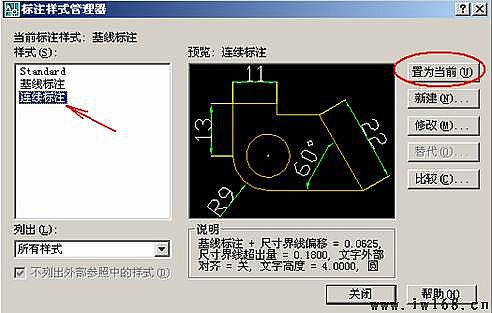
360" height="349"/>
將“基線標注”置為當前,標注如下:

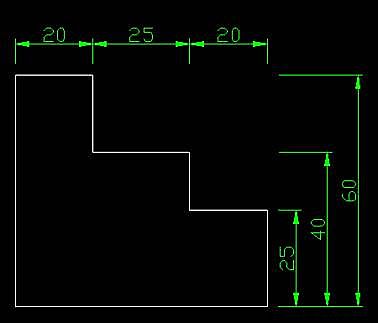
3、 半徑、折彎和直徑標注
先在“格式”—“標注樣式”中修改標注樣式


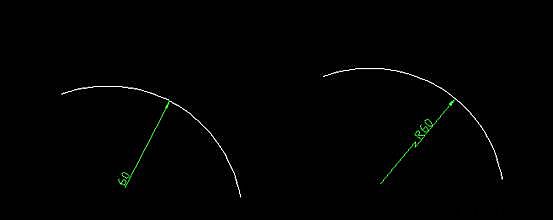
修改:
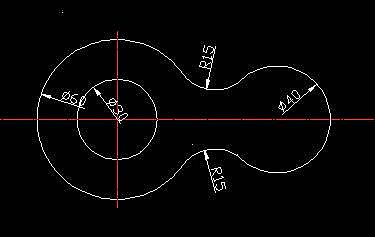
在標注樣式管理器中,新建“直徑標注”
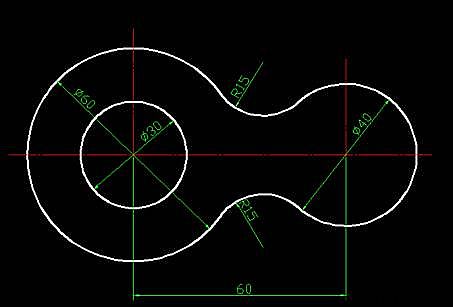
4、角度標注
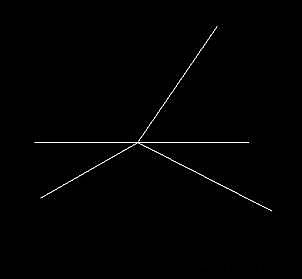
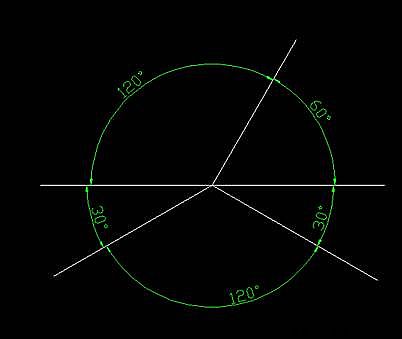
常見案例解析排行
軟件知識推薦
相關文章
copyright © 萬盛學電腦網 all rights reserved